Blenderのポーズモードで作成した形状をレストポーズにしたり編集モードに反映させる方法について説明しています。
Blender2.91以降に対応。
ポーズモードでの変形を反映させたい
Blenderでモデリングをしていると「ポーズモードで作ったポーズをメッシュに反映させたい」と思うときがある。例えばAポーズになっているモデルをTポーズにしたい時とか。ブログ主の場合はVRoid Studioで作ったモデルのハイヒールの角度を調整したい時とか。

一から頂点とかを編集するにはあまりにも大変なのでポーズモードから設定できたら楽なのだが、ポーズモードで作ったポーズはそのままでは編集モードに反映されない(編集モードにすると元の形状に戻る)。アーマチュアの設定をしてあげればちゃんと反映されるのだがここで初心者はひっかかりがち。
以下ではポーズモードでの変形をメッシュに反映させる手順について紹介。
反映させる手順
まずボーン(アーマチュア)を選択してポーズモードにする。
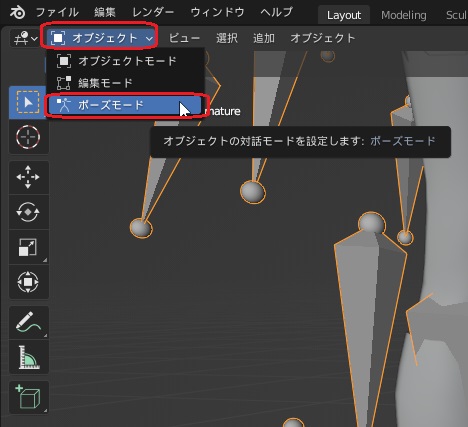
任意のボーンを動かしてポーズを作成する。
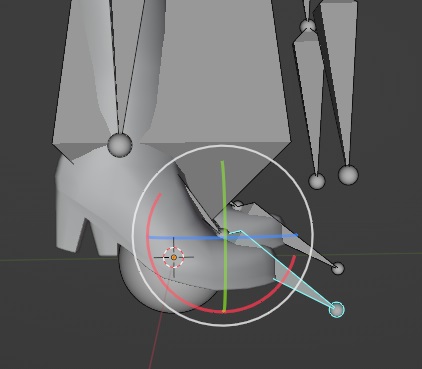
ポーズを作成したらオブジェクトモードにし、オブジェクトを選択して横のプロパティからスパナのマークをクリック、アーマチュアを適応する。
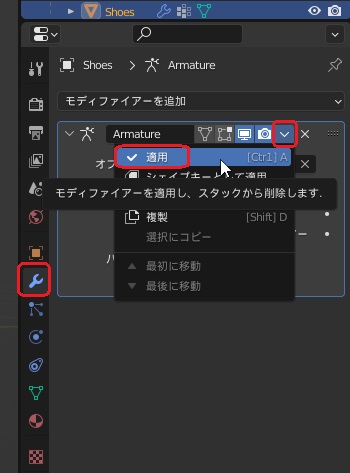
これで作成したポーズがメッシュに反映される。編集モードにしてオブジェクトの形状が変わらなければOK。
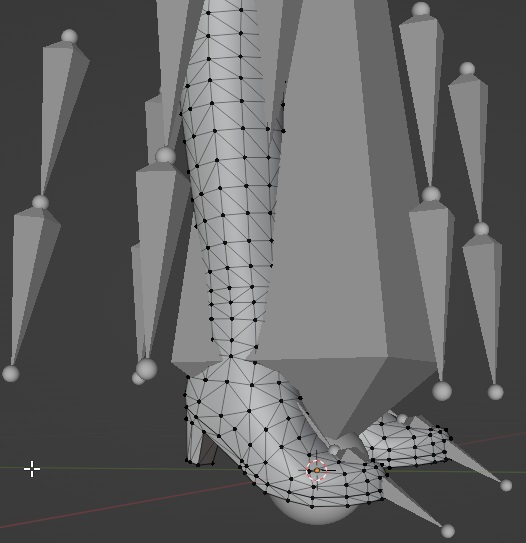
あとはポーズモードに戻ってボーン(アーマチュア)を全選択状態にして上のメニューから「ポーズ」→「トランスフォームをクリア」→「全て」を選択してボーン(アーマチュア)を最初の状態に戻しておく。
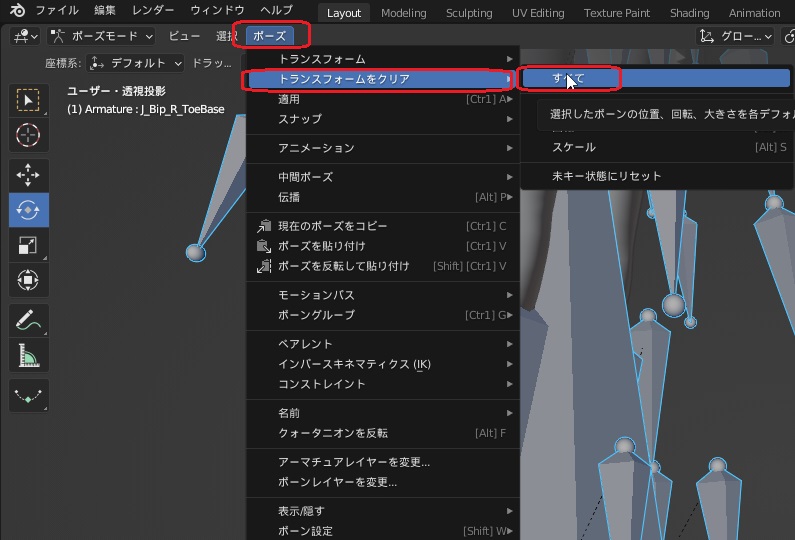
レストポーズ(デフォルトのポーズ)にしたい場合はポーズモードにして上のメニューから「ポーズ」→「適応」→「デフォルトのポーズに適応」を選択する。
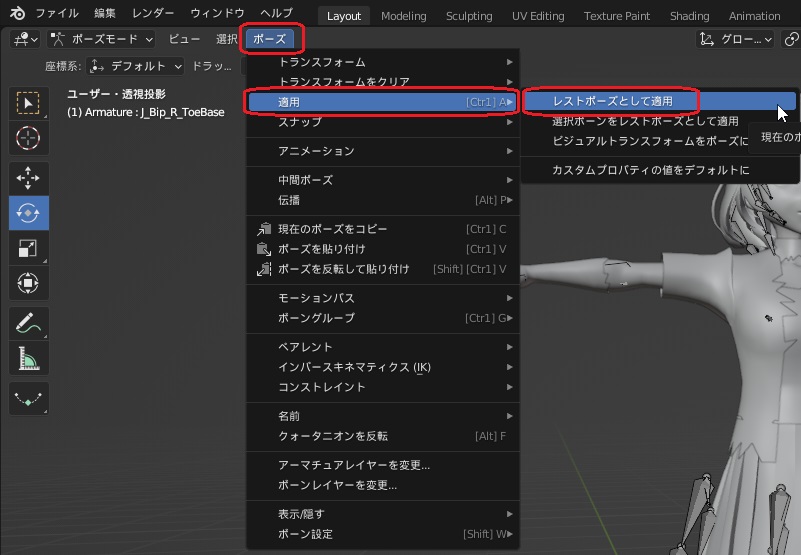



コメント